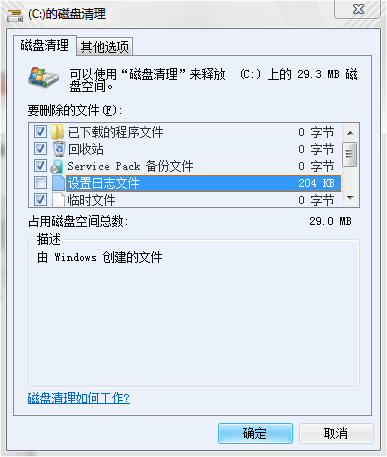电脑使用的时间长了,C盘空间也就会越来越多,C盘被占用的空间越大,电脑也就越卡。那么,Win7如何彻底清理C盘,让运行速度加快呢?下面,针对这一问题,小编就来跟大家分享一下Win7 C盘清理方法介绍。
现在基本上每个人都在使用电脑了,那么win7如何清理C盘空间呢?今天小编为大家讲讲具体的方法,希望能够对大家有所帮助。
首先打开此电脑。
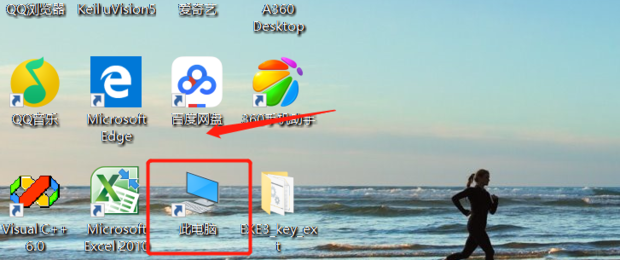
然后选择c盘。
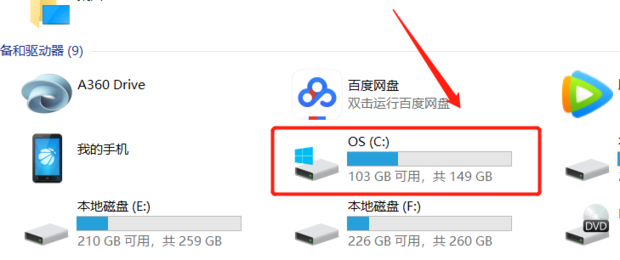
然后右击选择属性。
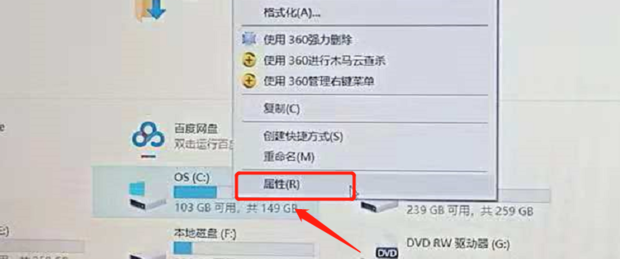
然后点击常规。
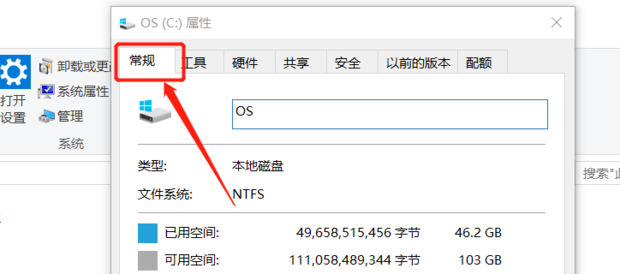
接着点击磁盘清理。
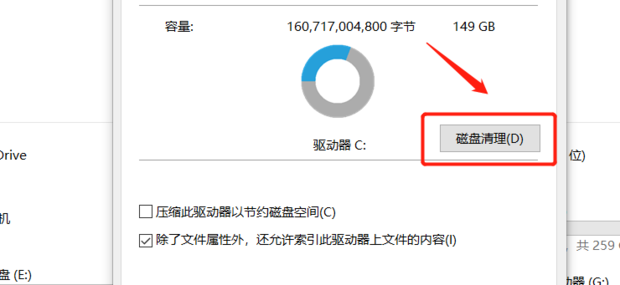
然后勾选需要处理的选项。
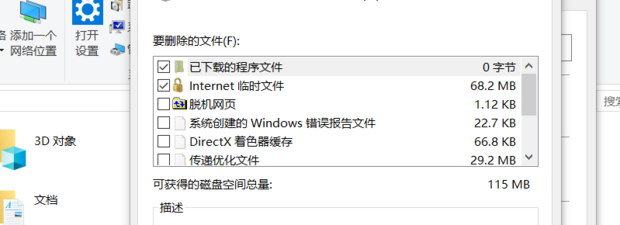
最后点击确定就完成了。
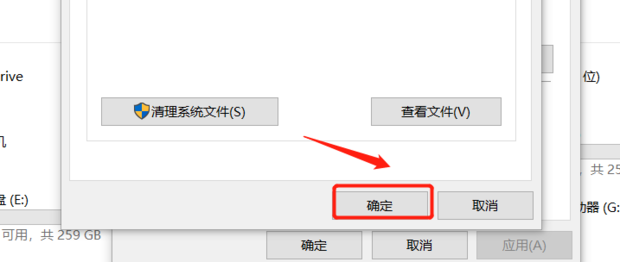
问:W7版系统 C盘快满了怎么清理?
答:1、对C盘右键选择“属性”,如下图所示:
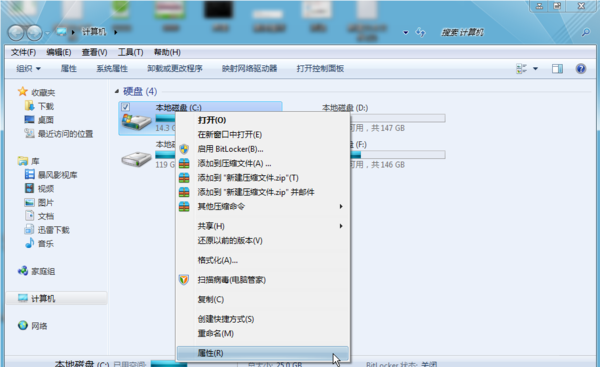
2、在弹出的属性窗口中,点击“磁盘清理”,如图所示:
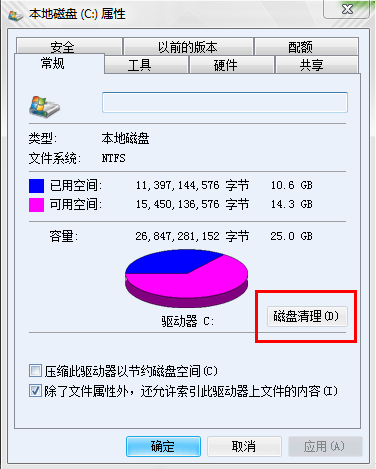
3、然后系统就会开始进行对C盘开始扫描,如图所示:
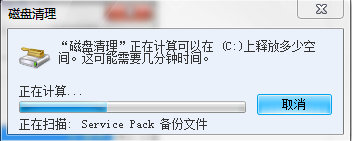
4、扫描完毕之后,会继续弹出一个对话框,显示出需要删除的文件选项,然后点击确定进行直接清理,如图所示: